Utilisation de Thunderbird
Cette page vous guide dans l'utilisation des fonctions propres à BlueMind apportées par le connecteur pour Thunderbird.
La messagerie
Les boîtes aux lettres partagées
Il existe dans BlueMind deux types de boites aux lettres :
- Les boîtes partagées, qui ne sont pas nominatives et n'ont pas d'identifiant de connexion : un ou plusieurs utilisateurs peuvent y être rattachés afin de les consulter ou d'écrire en leur nom.
- Les boîtes d'utilisateurs, qui correspondent à la messagerie d'un utilisateur : elles sont nominatives et partagées par l'utilisateur lui-même (ou un ayant-droit) suivant le niveau de droit qu'il décide.
Seules les boîtes partagées ayant une adresse mail apparaissent dans Thunderbird. Dans le cas où la boîte n'apparaitrait pas, contacter l'administrateur de domaine pour demander l'ajout d'une adresse mail.
Consulter une boîte partagée
BlueMind permet, grâce à sa fonctionnalité d'abonnement (voir S'abonner à une boîte aux lettres partagée) identique à celle des calendriers et carnets d'adresses, de faire apparaître les boîtes partagées dans Thunderbird.
Il suffit pour cela de se connecter à son compte BlueMind depuis un navigateur, puis de se rendre dans la gestion des préférences du compte > Messagerie > section Autres boîtes aux lettres :

Il est aussi possible d'accéder aux préférences grâce au connecteur Thunderbird.
Vous pouvez retrouver plus de détails sur la procédure d'abonnement et ses incidences sur les pages dédiées :
Copier un message vers ou depuis une boîte partagée
L'action de glisser un e-mail avec la souris vers cette boîte déplace l'e-mail, il disparait alors de la boîte d'origine.
Pour copier un message, effectuer un clic-droit sur l'en-tête du message dans la partie droite de la fenêtre et faire Copier Vers > choisir la boîte de l'utilisateur > Dossiers Partagés > choisir la boîte partagée souhaitée puis choisir l'emplacement à l'aide de l'option "Copier ici" du sous-menu correspondant au dossier voulu :

Détachement des pièces jointes
Grâce au connecteur, la fonctionnalité de détachement des pièces jointes est directement accessible dans la fenêtre de rédaction d'un message.
Fonctionnement de base
Ajoutez simplement votre pièce jointe de façon habituelle (avec le bouton dédié ou par glisser-déposer). Si la taille de celle-ci dépasse le seuil de détachement automatique paramétré dans BlueMind, Thunderbird vous propose de détacher le fichier :
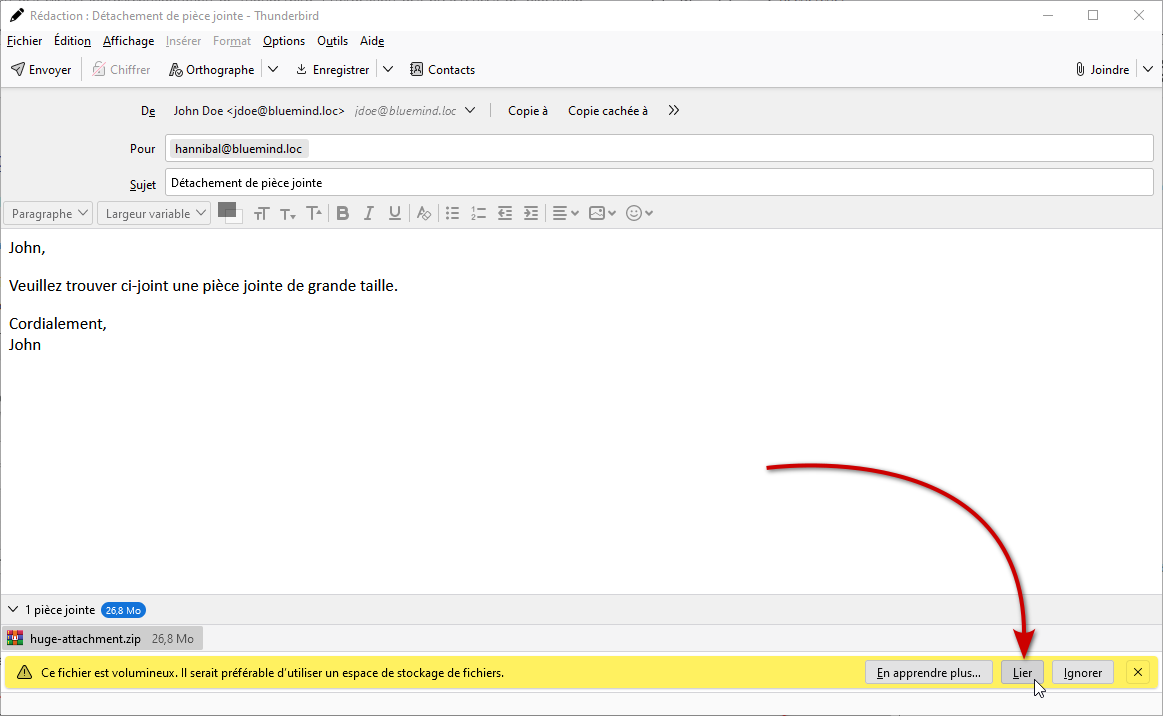
Le fichier est alors envoyé sur le serveur et lié au message :
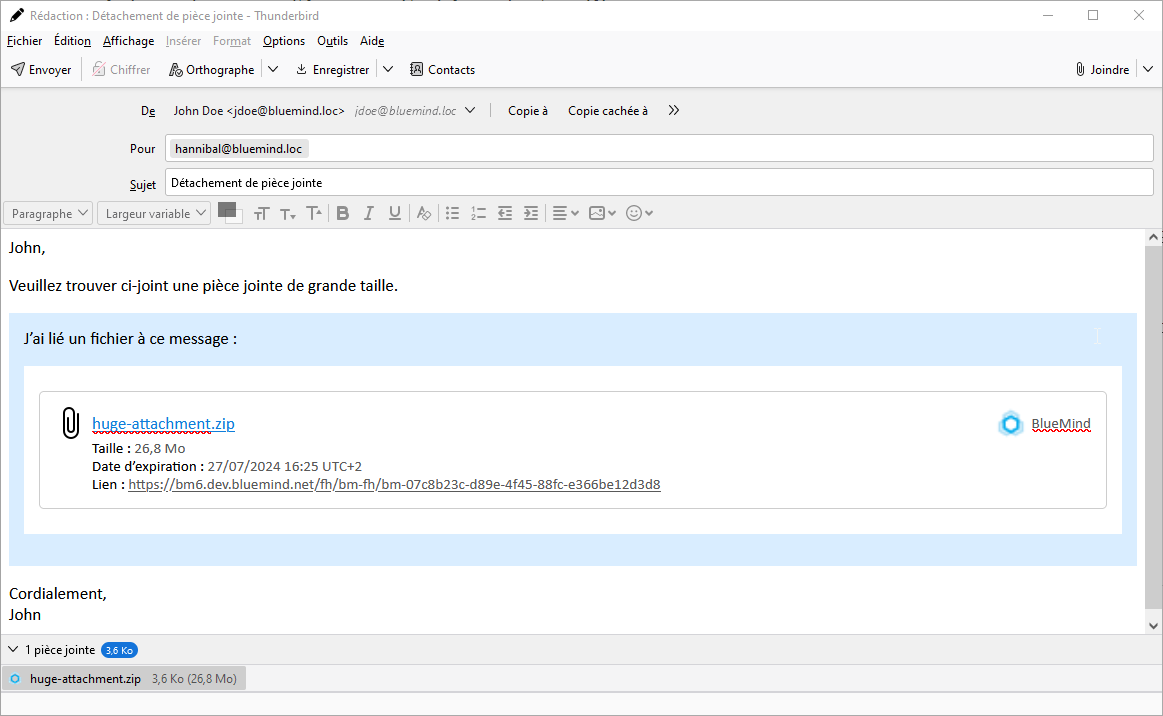
De même que lors du détachement depuis le webmail BlueMind, le bloc de téléchargement sera affiché tel quel chez le destinataire, quel que soit son client de messagerie.
Détachement forcé
Un fichier peut être joint au message directement de façon liée grâce au menu dédié : cliquer sur la flèche du bouton "Joindre" afin de dérouler le menu des options et choisir Espace de fichiers > BlueMind :
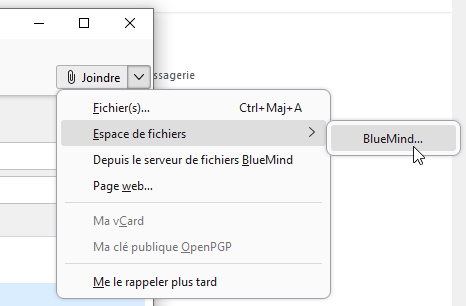
Le sélecteur de fichiers du système s'ouvre et une fois le fichier choisi, celui-ci est automatiquement et immédiatement envoyé sur le serveur et lié au message.
Pour détacher un fichier qui est déjà joint au message (par glisser-déposer par exemple), effectuer un clic droit sur le nom de la pièce jointe puis choisir Convertir en > BlueMind :
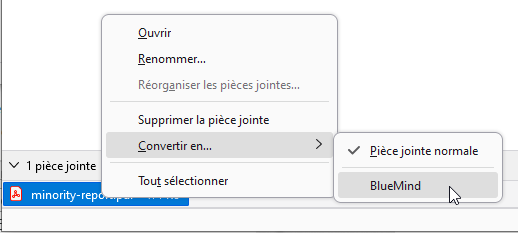
À l'inverse, pour réintégrer un fichier qui a été détaché, choisir Convertir en > Pièce jointe normale. Le fichier est alors joint au message et le bloc de téléchargement est supprimé.
Sélecteur de fichiers BlueMind
De même que depuis le webmail BlueMind, il est possible d'accéder au sélecteur BlueMind permettant d'envoyer des fichiers déjà présents dans l'espace en ligne (fichiers qui ont déjà été détachés lors de précédents messages).
Pour y accéder, cliquer sur la flèche du bouton "Joindre" afin de dérouler le menu des options et choisir "Depuis le serveur de fichiers BlueMind" :
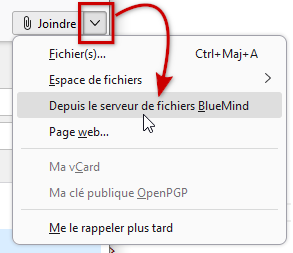
Le sélecteur de fichier de BlueMind s'ouvre, permettant de sélectionner les fichiers disponibles. Cliquer sur un fichier puis sur le bouton "Sélectionner" pour l'ajouter au message :
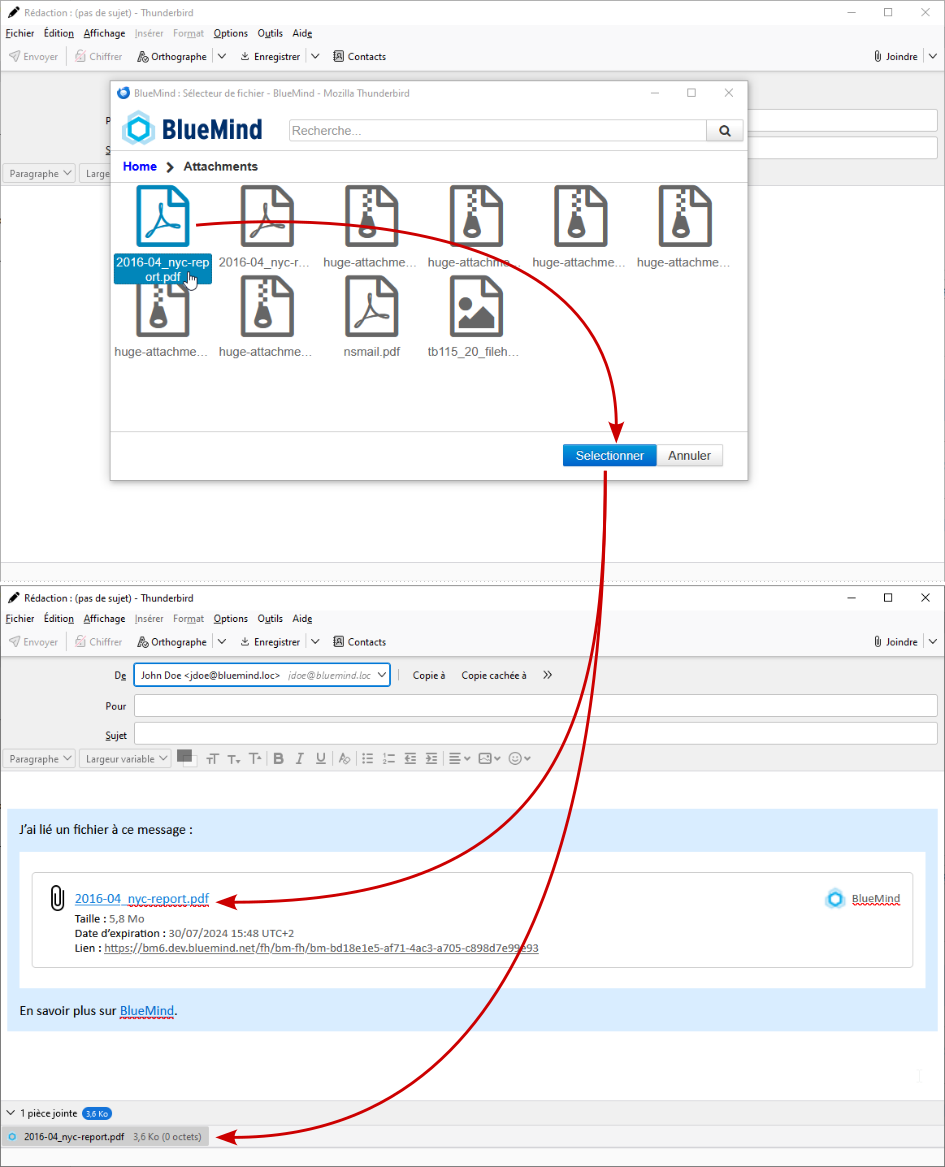
Paramétrage
Dans les préférences de Thunderbird > Rédaction > section Pièces jointes, il est possible d'activer ou désactiver la fonction de proposition de détachement des fichiers :

Il ne s'agit pas là du détachement automatique des fichiers, seul le bandeau d'avertissement avec les boutons d'actions sera affiché ou non par Thunderbird suivant le paramétrage :

Signature d'entreprise
Fonctionnement général
Si une signature d'entreprise est paramétrée et applicable, elle sera automatiquement ajoutée à la fin du message par le serveur après son envoi.
Un aperçu est proposé dans la fenêtre de rédaction afin que l'utilisateur puisse voir qu'une signature sera présente et laquelle si plusieurs signatures sont paramétrées (signature interne, externe, pour un groupe, etc.) :
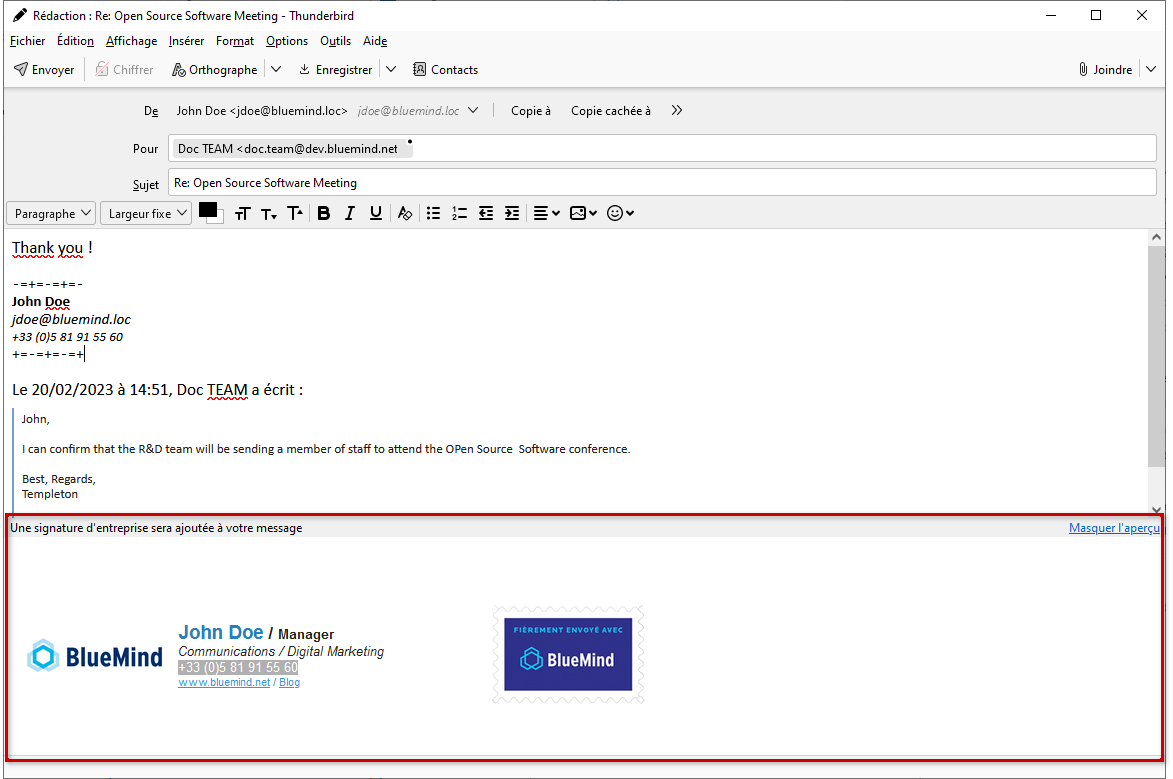
Placement de la signature
Par défaut, la signature d'entreprise sera placée à la toute fin d'un message, après les éventuelles citations et réponses, et n'est pas modifiable. Cependant, si l'administrateur a choisi d'activer l'option adéquate, les utilisateurs peuvent choisir le placement.
Cela peut se faire en insérant des marqueurs de placement.
Afin de faciliter cette insertion, l'utilisateur peut paramétrer les marqueurs en tant que signature par défaut dans Thunderbird et ainsi automatiser le placement de la signature grâce aux options du logiciel :
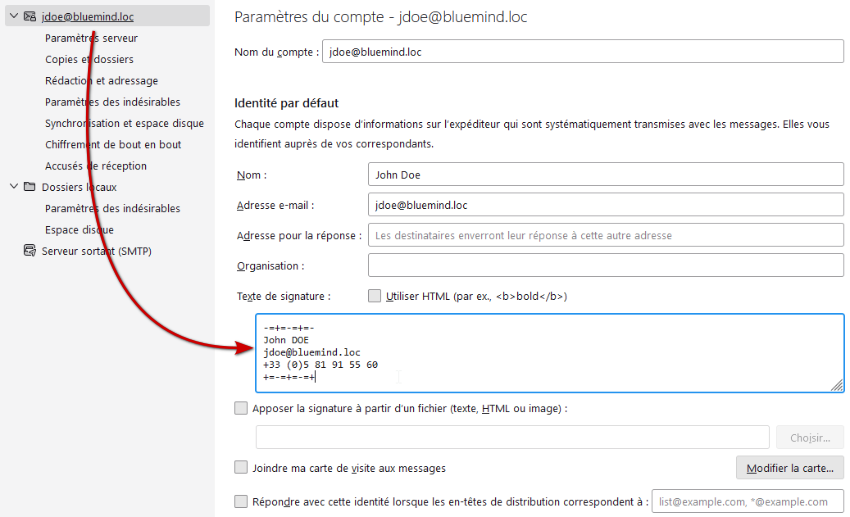
Lors de la rédaction ou d'une réponse à un e-mail, les marqueurs sont ainsi automatiquement placés dans le message :
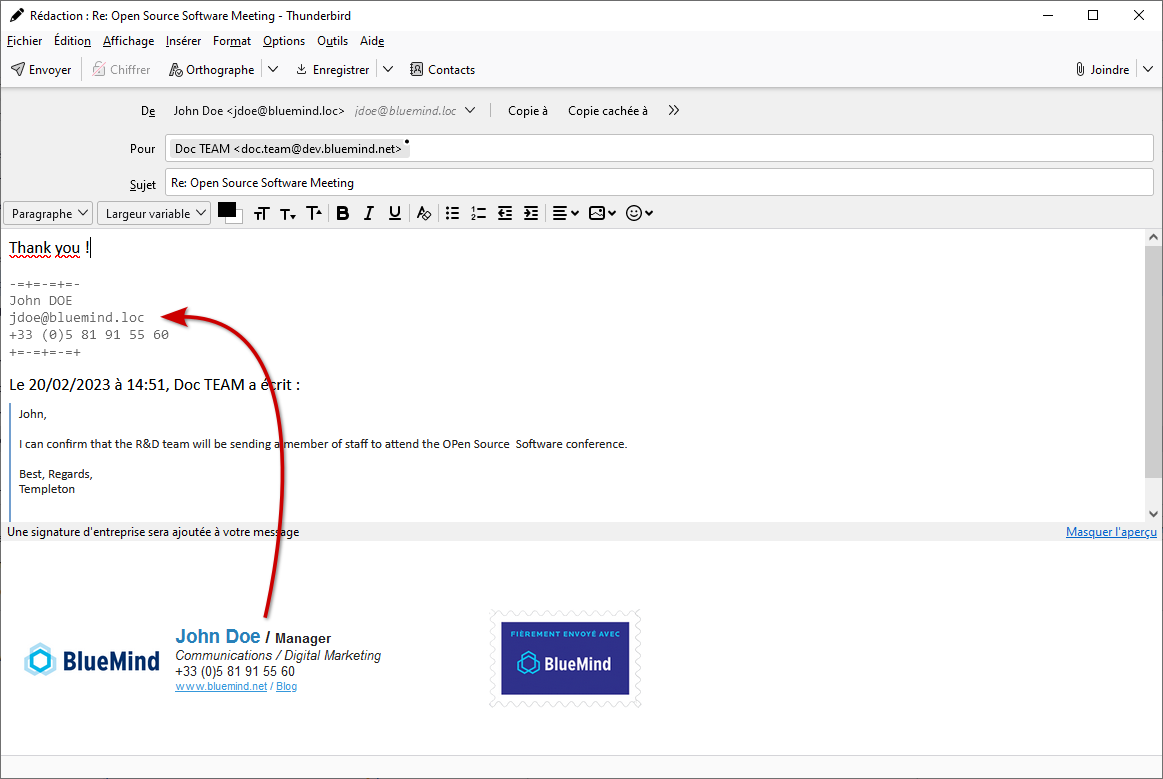
Même dans le cas présent d'un placement par Thunderbird, les marqueurs peuvent toujours être déplacé manuellement par l'utilisateur par couper/coller s'il souhaite temporairement placer la signature à un autre endroit.
La signature est ensuite insérée par le serveur à l'emplacement des marqueurs :

Utilisation d'une signature personnelle
Contrairement au webmail, BlueMind ne peut pas détecter une signature personnelle sans marqueur lors de l'utilisation de Thunderbird. Ainsi, si une signature personnelle est utilisée dans Thunderbird, la signature d'entreprise sera ajoutée à celle-ci.
Il convient donc de ne pas utiliser de signature personnelle lorsqu'une signature d'entreprise est présente, à moins que celle-ci ne vienne apporter une information supplémentaire pertinente et souhaitée, ou d'utiliser en tant que signature les marqueurs de placement (voir section précédente).
L'agenda
Affichage
L'agenda est accessible via le menu sandwich > BlueMind > Calendrier ou au moyen du nouveau bouton de la barre des espaces Thunderbird :
Il présente les mêmes caractéristiques d'affichage et le même fonctionnement que l'agenda en ligne :

Préférences et calendriers
La gestion des calendriers affichés mais aussi la création de calendriers secondaires ou encore l'attribution de droits de partages à d'autres utilisateurs s'effectuent au sein de la gestion des préférences (voir plus haut) : menu sandwich > BlueMind > Préférences BlueMind > section Agenda.
Pour plus d'informations détaillées, consulter la page dédiée aux Préférences de l'agenda BM4
Les contacts
Tous les carnets d'adresses BlueMind de l'utilisateur peuvent être synchronisés et sont accessibles via le gestionnaire de carnet d'adresses de Thunderbird lui-même :

Pour qu'un carnet d'adresse soit visible dans Thunderbird, il faut d'abord s'y abonner, qu'il s'agisse d'un carnet d'adresse personnel, d'un carnet de domaine ou d'un carnet partagé par un autre utilisateur.
Pour ajouter un abonnement à un carnet :
-
Une fois que le partage est activé (par l'utilisateur ou par l'administrateur suivant le type de carnet), se rendre dans la gestion des préférences BlueMind : menu sandwich > BlueMind > Préférences BlueMind > section Contacts > onglet Abonnements
-
dans le champ de saisie, commencer à taper le nom du carnet d'adresses, qui est alors proposé par l'autocomplétion :

NB : les carnets personnels de l'utilisateur sont automatiquement ajoutés lors de leur créationAbonnement et synchronisation
Le bouton "Synchronisation" permet de paramétrer une synchronisation différenciée pour chaque carnet :
- Si la synchronisation est activée : le carnet est visible avec l'icône
; les fiches sont synchronisées régulièrement, elles sont consultables et disponibles hors connexion
- Si la synchronisation est désactivée : le carnet est visible avec l'icône
; les fiches sont accessibles uniquement en recherche en ligne (vue carnet d'adresses) et autocomplétion (composition de messages).
💡 Synchronisation de l'annuaire : Pour éviter les problèmes liés à un grand nombre d'utilisateurs sur le domaine, le carnet Annuaire n'est pas synchronisé par défaut.
- Si la synchronisation est activée : le carnet est visible avec l'icône
-
Retourner dans le module "Carnet d'adresses"
-
Cliquer sur le bouton « Synchroniser » ou utiliser le menu sandwich > BlueMind > Synchroniser.
Le carnet apparaît alors :

Les tâches
De même que l'agenda, la gestion des tâches est accessible via le nouveau bouton dédié. Elle s'ouvre dans un onglet propre et propose la même interface que celle de BlueMind en ligne :

Pour en savoir plus sur le fonctionnement, vous pouvez consulter la section dédiée : Les tâches
Pour aller plus loin
Pour tout problème, vous pouvez consulter la page dédiée Résolution des problèmes avec Thunderbird.